In questo articolo, discuteremo di come nascondere le foto di estranei sul tuo iPhone.
Navigazione
Ogni persona sul suo telefono ha molte foto che vorrebbe nascondere agli estranei. Possono essere alcune immagini amatoriali di una festa o file di lavoro importanti che sicuramente non dovrebbero cadere negli occhi di terze parti. Inoltre, su iOS 8 questo compito può essere risolto in modo standard o utilizzando un'applicazione di uno sviluppatore di terze parti. Quindi, come nascondere le foto su iPhone agli estranei?
Modo standard
Con il rilascio di iOS 8, i gadget hanno imparato a nascondere le foto. Sfortunatamente, questo è consentito solo per le cartelle Momenti, Raccolte e Anni, ma rimangono nell'album principale. Se sei soddisfatto che le foto verranno visualizzate nella schermata principale "Foto", allora:
- Apri la foto che desideri nascondere e premi a lungo su di essa
- Vedrai due righe: "Copia" e "Nascondi"
- Noi, ovviamente, abbiamo bisogno di un secondo. Cliccaci sopra, conferma le restrizioni e la foto si nasconderà
Il file nascosto si trova nella cartella Nascosti di recente, che non ha una miniatura, il che è un vantaggio indiscutibile. Per ripristinare uno snapshot:
- Vai in questa cartella
- Tieni il dito sull'immagine
- E seleziona "Mostra" dal menu a discesa
Archivio fotografico privato

Questa applicazione ti consente di importare foto segrete e bloccarle con una password. Successivamente, devono essere eliminati dalla galleria generale, poiché Private Photo Vault fornirà loro una protezione affidabile.
Inoltre, c'è la possibilità di porre un limite al numero di volte in cui si inserisce una password. Cioè, se qualcuno vuole vedere cosa c'è nell'applicazione e prova a inserire la password un numero specificato di volte, il programma scatterà automaticamente una foto dell'attaccante.
La migliore cartella segreta

Questo programma sembra "Utilità", quindi è improbabile che qualcuno capisca che le tue foto sono archiviate in esso. All'avvio dell'applicazione, ti verrà immediatamente chiesto di impostare una nuova password. Inutile dire che non è rimborsabile. Pertanto, se lo perdi, perderai le immagini memorizzate nel programma.
A proposito, l'applicazione consente anche di trasferire le foto sul cloud storage o di inviarle per posta.
Tenere al sicuro

Come nascondere le immagini su iPhone
Questo è il programma più semplice di tutti. Dopo aver trasferito immagini particolarmente importanti, è necessario inserire una password di sicurezza a quattro cifre. Insieme a questo, devi anche rimuoverli dalla galleria. Indipendentemente dal fatto che questa non sia la migliore protezione, per la maggior parte è sufficiente, perché è improbabile che anche una password di quattro cifre possa indovinare rapidamente.
KYMS

Nascondi foto da iPhone - Programmi
Questo programma è anche mascherato da calcolatrice. Quando viene installato sul display principale, verrà creata un'icona Ky-Calc. Questo sarà il nuovo spazio di archiviazione per le tue foto.
La cosa più interessante è che all'accensione dell'applicazione viene prima visualizzata una normale calcolatrice e per accedere alla sezione protetta è necessario inserire correttamente la password che viene impostata al primo avvio.
Questa applicazione importa foto importanti dal PC, dalla galleria del telefono e dall'archivio cloud. Inoltre, c'è la possibilità di sincronizzazione tramite Wi-fi, così puoi sempre trasferire velocemente le foto su un altro dispositivo.
Video: come nascondere le foto su iPhone?
Diamo un'occhiata a come nascondere una foto o una cartella sul tuo iPhone in modo che gli estranei non possano vederla. Utilizzeremo le funzionalità iOS integrate e i programmi di terze parti.
Questo articolo è adatto a tutti i modelli di iPhone Xs/Xr/X/8/7/6/5 e Plus su iOS 12. Le versioni precedenti potrebbero avere voci di menu e supporto hardware diversi o mancanti menzionati nell'articolo.
Funzionalità integrate per iPhone
iOS 12+ offre un'opzione per nascondere le foto di iPhone negli album Raccolte, Anni e Momenti. Gli utenti ora possono nascondere foto, video e cartelle multimediali e visualizzarli solo nel proprio album nascosto.
Aumentare
Nascondi foto su Mac
- Lanciamo il programma "Foto".
- Seleziona la foto da nascondere.
- Fai clic tenendo premuto il tasto Ctrl sulla foto, quindi fai clic su Nascondi. Puoi anche nascondere una foto selezionando "Immagine" nella barra delle sezioni, quindi "Nascondi foto". Puoi anche premere i pulsanti Comando-L per nascondere la foto.
- Confermiamo che la foto deve essere nascosta.
Quando lavori con la libreria multimediale iCloud, le foto che nascondi su un gadget verranno nascoste sugli altri dispositivi.
Mostra foto nascoste
Se è necessario visualizzare nuovamente le foto nascoste, negli album "Collezioni", "Anni" e "Momenti", eseguire i seguenti passaggi.
Per i gadget iPod touch, iPad o iPhone:
Su un computer Mac:
- Apri l'app Foto, seleziona Visualizza dalla barra dei menu, quindi Mostra album fotografico nascosto.
- Apri la visualizzazione Album, quindi apri l'album Nascosto.
- Seleziona la foto da visualizzare.
- Fare clic sulla foto tenendo premuto il tasto Ctrl.
- Fai clic su "Mostra foto".
Programmi di terze parti
Puoi nascondere foto e cartelle con foto su iOS 11 utilizzando programmi di terze parti. Diamo un'occhiata al più funzionale e comune di loro.
Armadietto per foto e video

Aumentare
L'utilità ti consente di nascondere foto e video in modo comodo e sicuro, puoi scaricarlo nell'App Store. Le foto verranno bloccate e dovrai inserire un PIN segreto per visualizzarle.
Caratteristiche dell'applicazione:
- Crittografia. Le cartelle e le foto nascoste non sono solo sul gadget in un luogo segreto, ma sono anche crittografate utilizzando il sistema di crittografia AES a 128 bit.
- Le foto nascoste possono essere ruotate su entrambi i lati.
- Rimpicciolisci e ingrandisci le foto nascoste.
- Blocco dell'accesso all'applicazione. Se l'utente ha dimenticato di uscire dall'utilità, l'applicazione verrà bloccata dopo che l'iPhone va in modalità di sospensione.
- Importa le immagini dal tuo computer utilizzando iTunes Import.
Armadietto: nascondi le tue foto

Aumentare
L'applicazione ha la funzionalità per nascondere non solo foto, ma anche video, applicazioni e file protetti con un'impronta digitale. Locker può essere scaricato dall'App Store.
Per nascondere le foto, non devono essere archiviate nella propria libreria multimediale, ma direttamente nell'applicazione. Un punto importante è il codice Pin per accedere alle foto. Se non configuri TouchID e perdi il codice Pin, non potrai accedere a Loker.
VKarmane: portafoglio, documenti

Il jailbreak non è necessario.
Articoli taggati "PATATA FRITTA" includere brevi ricette per l'attivazione di funzionalità poco conosciute nei sistemi operativi iOS, OS X e gadget Apple. Se lo sapevi già– siamo orgogliosi di presentarvi una medaglia virtuale di “utente avanzato”. Diamo l'opportunità di ricevere un tale premio ad altri lettori;)
Su qualsiasi dispositivo iOS, ci sono applicazioni la cui funzionalità rimane controversa per l'utente medio. Portafoglio, Promemoria, Game Center, Podcast, Suggerimenti, Bussola, Orologio- non tutti lo usano. Ma Apple è categoricamente contraria alla nostra interferenza con l'architettura del sistema operativo iOS ed è impossibile rimuovere tutta questa abbondanza di "software vitale".
non può essere cancellato, ma può essere nascosto fuori dal campo visivo. In ogni caso, questa opzione è preferibile alla creazione di una cartella Posta indesiderata separata.
Per nascondere le icone delle applicazioni non utilizzate, procedi come segue (nasconderemo l'applicazione portafoglio):
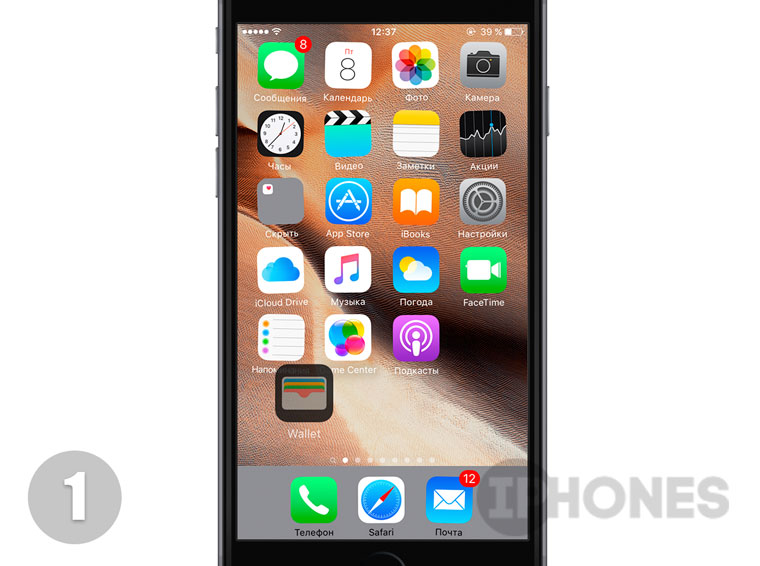





- Tocca l'icona che vuoi nascondere e tieni premuto il dito finché non vai Modalità Modifica(icone tremanti).
- Senza rilasciare il dito, trascina l'icona su un'altra, creando così una nuova cartella. Rilascia il dito mentre all'interno di una cartella.
- Tocca di nuovo l'app che desideri nascondere e trascinala su una pagina vuota adiacente all'interno della cartella. Rilascia il dito.
- Tocca di nuovo l'icona e per una frazione di secondo trascinala all'estrema destra della cartella, oltre i suoi bordi.
- Quindi, senza rilasciare il dito, spostare immediatamente l'icona al centro della cartella e premere chiave di casa. L'applicazione scomparirà senza lasciare traccia, scivolando nell'angolo in alto a sinistra. Attenzione: quando si preme il tasto Home, non rilasciare il dito tenendo l'applicazione al centro della cartella.
Per rimozione applicazione nascosta basta andare a Impostazioni - Generali - Archiviazione e iCloud - Gestisci(nella categoria Archiviazione) e, dopo aver aperto l'applicazione richiesta, fare clic su Elimina un programma.

Nota: Per avviare applicazioni nascoste, utilizza la ricerca Spotlight (scorri su e giù dal centro della schermata Springboard). Per riportare tutto al suo posto e vedere di nuovo le applicazioni "mancanti", è sufficiente riavvia il dispositivo iOS.
Ancora un paio di pezzi sull'argomento:

Solitamente, per creare una cartella nascosta o nascondere applicazioni sulla schermata iniziale di iPhone e iPad, è necessario ricorrere a una procedura di jailbreak. Sfortunatamente, al momento non ci sono strumenti per hackerare i gadget sulla versione corrente del sistema operativo, quindi gli utenti sono alla ricerca di soluzioni alternative. Recentemente, è apparso un modo per ottenere lo stesso effetto, ma senza jailbreak.
Perché potrebbe essere necessario aggiungere una cartella nascosta al desktop iOS? Ad esempio, per mettere lì applicazioni che non sono desiderabili per chiunque prenda in mano il tuo iPhone o iPad.
Passaggio 1. Crea una nuova cartella in cui metti le app che desideri nascondere sul tuo iPhone.
Passaggio 2: apri Safari e copia il seguente URL nella barra degli indirizzi: imgur.com/a/p8K81 e apri il sito.

Passaggio 4. Apri l'app Foto, trova l'immagine salvata e impostala come immagine di sfondo della schermata iniziale.
Passaggio 5. Apri Impostazioni, vai su Generali -> Accessibilità -> Aumenta contrasto e attiva la voce Riduci trasparenza.

Passaggio 6. Ora metti le icone del desktop in modalità di spostamento. Scorri tutto a destra fino alla fine in modo che appaia un campo vuoto. Fai uno screenshot.

Passaggio 7. Apri nuovamente Safari e copia l'URL: iempty.tooliphone.net nella barra degli indirizzi.
Passaggio 8. Fare clic sul pulsante Crea icone BLANK, quindi Modifica e fare clic sul pulsante Scegli file. Qui, punta a Libreria multimediale e seleziona l'immagine dello screenshot che hai acquisito nel passaggio 6. Fai clic sul pulsante Carica foto.

Passaggio 9. Scorri verso il basso e nella griglia delle icone grigie, fai clic su una di esse.

Passaggio 11. Ora sposta l'icona creata (è invisibile, situata nella schermata principale) nella cartella creata nel passaggio 1.
Passaggio 12. Resta da entrare in questa cartella e spostare tutte le applicazioni all'interno della cartella nella seconda pagina in modo che l'icona della cartella scompaia dalla schermata principale. Per nascondere il nome della cartella, incolla dagli appunti il testo con il "?" copiato nel passaggio 10.

Nell'articolo di oggi impareremo nascondi app e metti una cartella in una cartella(la tautologia è inevitabile:). Il jailbreak non è richiesto.
Ogni nuova versione del sistema operativo mobile iOS rende l'interazione dell'utente con lo smartphone più pratica e conveniente. Ma se la versione finale fosse perfetta e non includesse bug o carenze, la vita sarebbe noiosa e poco interessante. Tutti gli utenti della piattaforma iOS sono suddivisi nelle seguenti categorie: coloro che sono soddisfatti del set di funzionalità standard e coloro che sono pronti a combattere la giustizia fino all'ultimo, installando tutti i tipi di . C'è un'altra categoria: utenti che cercano bug e buchi per migliorare la funzionalità del dispositivo. Discutiamo di questi.
Nascondere le app
Utilizzando modifiche di terze parti su un dispositivo jailbroken, puoi nascondere le icone delle app che vuoi nascondere da occhi indiscreti. Chi cerca troverà sempre. Senza manipolazioni complesse, ma solo armati di una buona reazione, puoi nascondere qualsiasi icona.
- 1. Vai alla (prima) pagina principale trampolino di lancio.
2. Riempi la finestra fino alla capacità: a seconda del dispositivo - 20 o 24 icone dell'applicazione.
3. L'applicazione che stai per nascondere deve trovarsi su qualsiasi un'altra pagina trampolino.
4. Tenere premuto il dito sull'icona dell'applicazione (come durante la disinstallazione). Senza rilasciare il dito, sposta l'icona su prima pagina trampolino.
5. Senza rilasciare l'icona, passa con il mouse su qualsiasi applicazione ( Attenzione!- non una cartella).
6. Continua a tenere il dito. Si aprirà la cartella appena creata. Non rilasciare l'icona, ma visualizzarla fuori dallo sfondo grigio della cartella nell'area di ancoraggio(pannello inferiore con cornetta, mail e browser).
7. Non appena l'applicazione ritorna dalla cartella (quella che hai posizionato sopra l'icona originale), rilascia il dito nel Dock. L'icona scomparirà.
Puoi trovare l'icona solo cercando da .

Affinché le icone nascoste riappaiano sulla Springboard, riavvia il dispositivo. Ma solo tu lo sai :)
Cartella all'interno di una cartella
Le cartelle familiari nel sistema operativo mobile iOS non erano sempre presenti. Fino a iOS 4 I possessori di iPhone e iPod sono stati costretti a posizionare dozzine di icone su 5-6 pagine di Springboard.
Il numero di app nell'App Store sta crescendo in modo esponenziale. Gli utenti con più di 200 app sui loro dispositivi scoprono che anche le cartelle non risolvono il disordine e la complessità di trovare l'app giusta. Per impostazione predefinita, iOS non fornisce allegati da cartella a cartella, ma tutto dipende esclusivamente dalla tua reazione:
Per eseguire l'operazione di incorporare una cartella in una cartella, abbiamo bisogno due applicazioni e una cartella creata in precedenza.
- 1. Toccare con il dito l'applicazione e continuare a tenere premuto (come durante la disinstallazione).
2. Non appena l'icona aumenta di dimensione e puoi spostarla, spostala a un'altra icona dell'app.
3. Quando inizia la creazione della cartella, rilasciare l'icona di trascinamento e toccare con ritardo sulla cartella richiesta. Non lasciare andare il tuo dito.
4. È possibile spostare la cartella acquisita in quella appena creata.
La particolarità di tale spostamento è la seguente: la cartella nidificata al suo interno non è visibile fino all'apertura della directory. Sperimentando con le cartelle, puoi ottenere qualcosa di simile a questo effetto.

Questo bug (o una funzionalità nascosta di cui Apple tace) funziona su tutte le versioni di iOS dalla versione 7.0 e fino a 8.1.3 .




